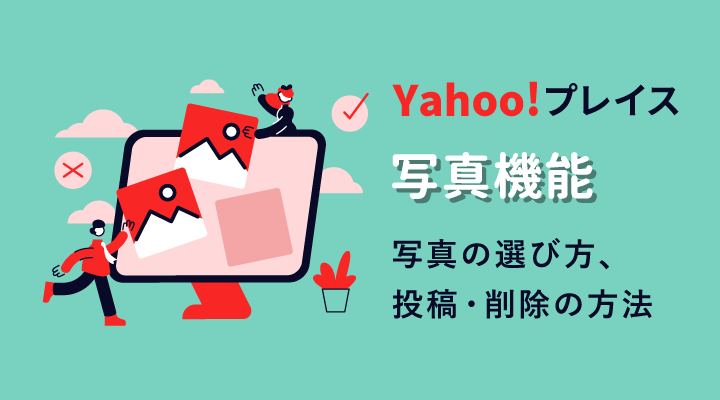Googleビジネスプロフィールにログイン出来ない時の対処方法を解説
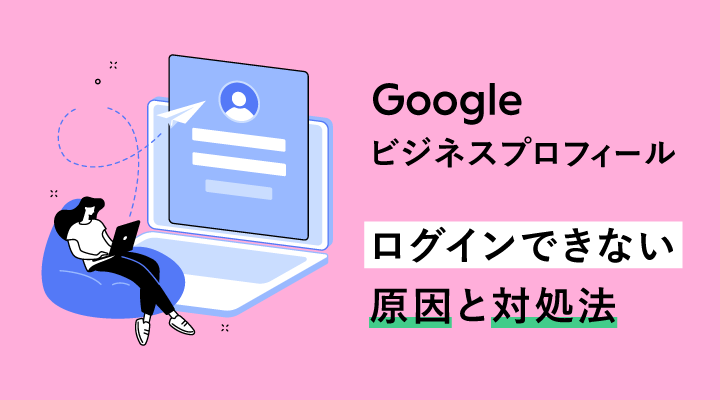
Googleビジネスプロフィールにログインするには、Googleアカウント作成時に登録したメールアドレスとパスワードが必要になります。本記事では、Googleアカウントを忘れてしまったなどログイン出来ないケースを解説していきますので、ぜひ確認してみてください。
どこからログインするのか分からない場合
Googleビジネスプロフィールマネージャーへログインするには以下のURLから進めます。
1. https://www.google.com/intx/ja/business/
2. 上記URLをクリックして、右上にある「ログイン」をクリック
3. Gmailアカウントを入力してログインします
ブラウザにキャッシュが残っている場合は、手順2のログインをクリックすると自動的にログインが完了します。
キャッシュが残っていない場合は、Googleアカウントのメールアドレス・パスワードを入力してログインします。
ログイン出来ない場合、最初に確認する事
ログインをする場所は分かっているがログインができない場合、ほとんどの理由が以下になると思います。
・ログインするアカウントを忘れてしまった
・アカウントを作った人が誰か分からない
・アカウントを作ったのが代理店なのでログイン情報が分からない
・ユーザー追加されていない
既にGoogleビジネスプロフィールの運用をしていてログイン出来ない場合、最初にやる事は、ビジネス情報を管理している担当者、もしくは管理していた担当者に連絡をする事です。
「管理者がパスワードの変更を行った」「ブラウザのキャッシュが消えて自動ログインできなくなった」などが考えられるからです。
Googleビジネスプロフィールのアカウントを作成する時はオーナー認証を行うため、ある程度の権限を持つ人がアカウントを作成している可能性が高いです。
連絡をしても誰がアカウントを作ったのか分からず、ログインできない場合は「アカウントに再度ログインする手続きを行う」もしくは「アクセス権限のリクエスト」を行いログインする必要があります。
「アクセス権限のリクエスト」を行いログインするには数日かかるため、まずはログイン情報を知っている可能性が高い人(店舗の責任者やマネージャー、もしくは会社の代表者)に確認する事が第一優先となります。
ここで解決できれば問題無いですが、解決できずログイン出来なった場合にどういった手順でログインすれば良いのか、ケース毎に解説をしていきます。
今後ログイン出来ない状態になってもすぐに手続きできるように、しっかりと手順を覚えておきましょう。
ログインに必要なアカウントを忘れてしまった場合
メールアドレスを忘れてしまった
ログインする際にメールアドレスが分からない場合は以下手順で行います。
https://www.google.com/business/
こちらがGoogleビジネスプロフィールマネージャのログイン画面になります。
URLをクリックしてメールアドレスが分からない場合は
① 「メールアドレスを忘れた場合」をクリックします
② 次に再設定用のメールアドレスか、電話番号を入力して「次へ」をクリック
③ 名前を入力する画面になるのでアカウント作成時に登録した「性」「名」を入力して「次へ」をクリック
④ 「確認コードを受け取る」画面になるので「送信をクリック」
⑤ コード入力画面に遷移します。
電話番号の場合は、SNSから認証用のコードが届き
メールアドレスの場合は、再設定用のアドレスに認証用のコードが届くので、入力するとメールアドレスを確認する事が出来ます。
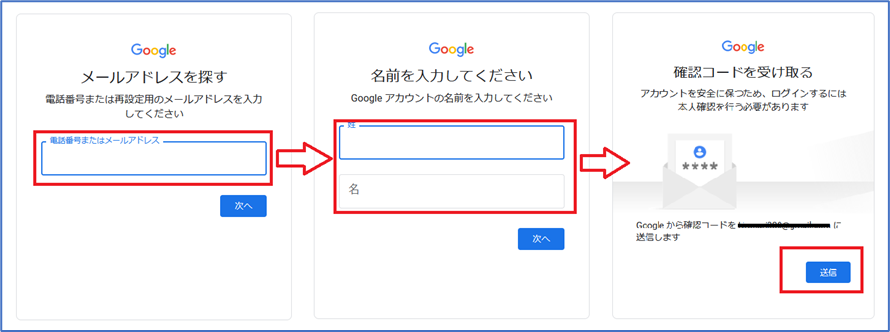
パスワードを忘れてしまった
① 先ほどと同じようにログイン画面のURLをクリック
② メールアドレスを入力し「次へ」をクリック
③ 「パスワードをお忘れの場合」をクリック
④ 表示された内容に従って進める
※ この箇所はアカウント作成時の登録方法によって表示される内容が異なります。
この方法でログイン出来ない場合は「別の方法を試す」をクリックしてアカウントの復旧に進みます。
それでもアカウントを普及出来ない場合は、Googleのヘルプにしたがって復旧作業を試してみてください。
Google アカウントにログインできない - Google アカウント ヘルプ
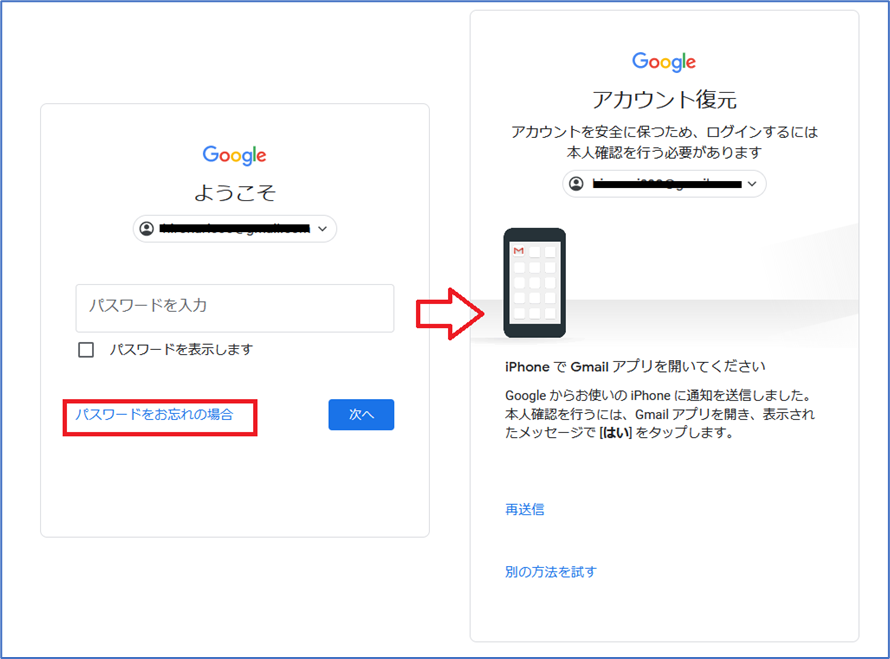
アカウントを誰が作ったのか分からない場合
アカウントを誰が作ったのか分からない場合や、作った担当者が退職してしまいアカウントが分からない場合は「アクセス権限のリクエスト」を行いログインしましょう。
手順は以下になります。
① https://business.google.com/create をクリックしてビジネス名を入力
※ ビジネス名はナレッジパネルに表示されているビジネス名を正確に入力してください。
② 候補が選択されるので該当するビジネス名をクリックします。
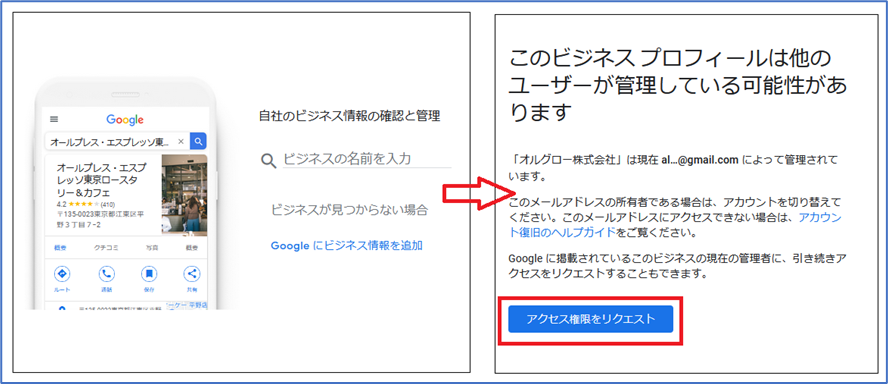
③ アクセスレベルを選択します。
今後、自身がオーナーとして管理する場合はオーナー権限を選択しましょう。
④ 「関係」「担当者名」「電話番号」を選択します。
⑤ 「送信」をクリックして完了です。
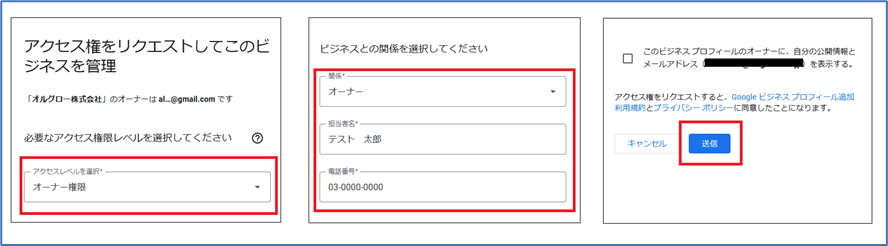
アクセス権のリクエストを行うと、現オーナーのGoogleアカウントにGoogleから自動でメールが送信されます。
現オーナーが「許可」をすれば、リクエスト申請者が新しいオーナーとしてビジネスプロフィールマネージャーにログインする事ができます。
拒否された場合は、「拒否されました」とGoogleからメールが来ます。その場合はGoogleサポートセンターに問合せを行いましょう。
現在のオーナーがアクセス権限のリクエストに気づかない場合(承認も拒否もしない場合)は、通常3日程度でログインする事ができるようになります。
※ リクエストを行った際に、Googleから自動で送られてきたメール本文からログインする事でできます。
ただし、この方法でログインした場合、再度オーナー認証を行う必要があります。
オーナー認証の手続きを行わないと、ビジネスプロフィールマネージャーの機能に制限があるため必ず認証作業を行うようにしましょう。
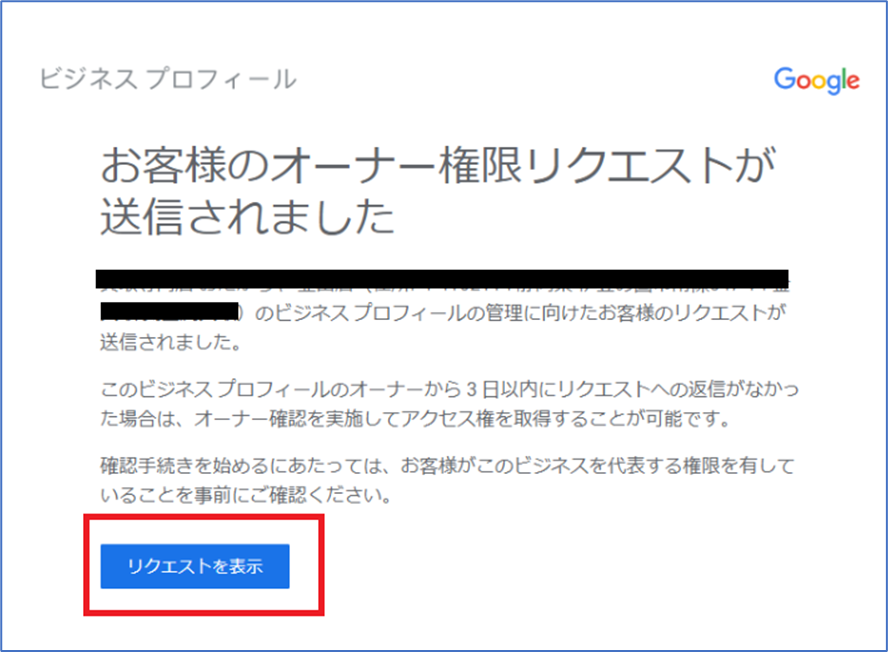
アカウントを作ったのが代理店だった場合
アカウントを作ったのがMEO会社や制作会社などの代理店だった場合、「ログインアカウントの共有」もしくは「ユーザー追加」をしてもらわないとログインできません。
その場合は、MEO会社や制作会社の担当者に確認してみましょう。
既にその会社が無い、担当者と連絡がつかない場合などは、
本記事の「4.アカウントを誰が作ったのか分からない場合」で解説している「アクセス権限のリクエスト」を行ってください。
また、今後のためにユーザー権限は「メインのオーナー」に変えてもらう事をお勧めします。
仕組みが分からないから代理店や制作会社に全てお任せでやってもらったが、メインのオーナーが代理店や制作会社になっていて、契約解除の際にアカウントを消されてしまうといった事が起きています。
そういったリスクを避けるためにも、必ず社内のアカウントをメインのオーナーにしておきましょう。
ユーザー追加されていない場合
アカウントを作ったのがお店の社長やオーナーの場合、従業員がログイン出来るようにユーザー追加をして権限付与を行っていない場合があります。その場合は、メインのオーナーかオーナー権限を持つ責任者が従業員用にユーザー追加を行う必要があります。
手順は以下の通りです。
① ビジネスプロフィールマネージャーにログイン
② 左のメニューから「ユーザー」をクリック
③ 遷移した画面から「ユーザーを追加」をクリック
④ メールアドレスを入力、役割を選択して「招待」
これで権限を付与されたユーザーはログインする事ができるようになります。

ログインできない事で起こる可能性について
ログイン出来ないと口コミの返信や投稿、営業時間の変更ができないため、ユーザーとコミュニケーションが取れないだけではなく、情報の更新が出来ずお店の信頼を落としてしまう可能性があります。
また、退職者や悪質な業者がアカウントを持っている事で不適切な内容の投稿をされる恐れもあるため、ログイン出来ないからといって放置は絶対にせず、自身でログイン・管理できる状態にしておきましょう。
まとめ
以上Googleビジネスプロフィールにログイン出来ない場合の対象方法についての解説になります。
ポイントは、
ポイント① まずはアカウントを作った可能性がある人に確認
ポイント② 可能性のあるアカウントのメールアドレス・パスワードを確認
ポイント③ ログイン情報が分からない場合は「オーナー権限リクエスト」を行う
になります。
どれも5分程度で出来る内容なので、ログインできなくても焦らずに手順通りに試してみましょう。
Googleビジネスプロフィールは今や店舗ビジネスにおいては無くてはならないツールとなっています。無料で集客が出来るツールなので、使い方を覚えて売り上げアップや企業の成長に繋がるように運用しましょう。
MEO対策の外注をご検討されている方は、ぜひこちらのサイトをご覧ください。
Googleマップ上での集客数・認知度を「最大化」するMEO対策です。
RECOMMENDED ARTICLES
ぜひ、読んで欲しい記事